“Medida de objeto individual”
“Medida asociativa”
“Medida múltiple”
|
|
“Medida de objeto individual”
|
|
|
“Medida asociativa” |
|
|
“Medida múltiple” |
Con los tres modos “Medida de objeto individual”, ““Medida asociativa”” y “Medida múltiple” puede añadir medidas de diferentes objetos. Para pasar de un modo a otro mantenga presionada la tecla del ratón sobre el botón que actualmente se muestra en la barra de herramientas. Luego suelte la tecla del ratón sobre el botón deseado.
En los tres modos aparece la siguiente barra de edición:

|
Elementos de mando en el modo “Medida” |
|
|---|---|
|
|
“Texto centrado” Cuando este botón está activo, la rotulación de la medida se posiciona centrado sobre la línea de distancia. Si el botón está desactivado, la posición de la rotulación se puede elegir libremente. |
|
Campo de salida [1] |
En este campo se indica el valor actual de la medida. Este campo no se puede editar. |
|
Expresión |
En este campo puede escribir un texto. La medida se rotula con este texto en vez del valor del campo [1]. |
|
Solo en la medida individual de pliegos y círculos: |
|
|
|
“Medida de radio” Si esta opción está activada, en el campo [1] se indica el radio. |
|
|
“Dimensión de diámetro” Si este botón está activado, en el campo [1] se indica el diámetro. |
Nota: Usted puede ocultar/mostrar en la superficie gráfica las medidas existentes; para hacerlo haga clic con la tecla derecha del ratón en un área vacía de la superficie gráfica y en el menú de contexto elija “Mostrar medida”.
Con el punto de menú “Propiedades” > “Medida” del menú de contexto puede adaptar la representación de la medida. Vea Diálogo “Medida”.
|
|
|
“Medida de objeto individual” |
Utilice este modo para medir objetos individuales, p. ej. el largo de una sola línea, el radio de un filete, los radios de círculos y pliegos, etc.
1.Haga clic en el botón “Medida de objeto individual” de la barra de herramientas para pasar al modo.
2.Haga clic en el objeto para el que se debe crear la medida.
Nota: Durante la medición mantenga presionada la tecla Mayúsculas para que en el caso de líneas oblicuas se mida la longitud de la proyección sobre el eje X o Y en vez de medir el largo de la línea.
|
|
|
“Medida asociativa” |
Utilice este modo para medir la distancia entre dos objetos o puntos de control, o un ángulo (formado por dos líneas).
1.Haga clic en el botón “Medida asociativa” para cambiar al modo.
2.Primero haga clic en el primer objeto y luego en el segundo.
Nota: Si dos líneas no se intersecan pero tampoco con paralelas (es decir, si sus extensiones se cortaran en un punto y luego formaran un ángulo), el programa detectaría el ángulo potencial y lo mediría.
|
|
|
“Medida múltiple” |
Este modo es útil para medir la distancia entre una línea y una serie de líneas paralelas a dicha línea.
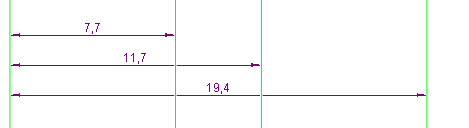
1.Haga clic en el botón “Medida múltiple” para cambiar al modo.
2.Haga clic en la primera línea a partir de la cuál se deben hacer las medidas.
3.Haga clic en la siguiente línea paralela cuya distancia hacia la primera línea debe ser mostrada. Aparece una vista previa de la medida.
4.Posicione la medida en el lugar deseado y confírmela con un clic.
5.Repita los pasos 3 y 4 para todas las líneas.
Regresar a Modo “Medida”.
Regresar a Barra de herramientas en la pestañeta Maqueta.